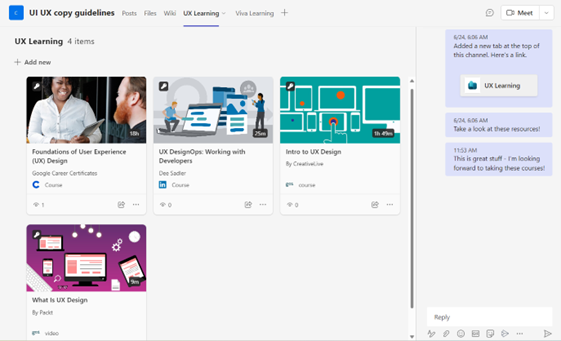O que podem todos fazer com a Aprendizagem Viva?
Com a Aprendizagem Viva, todos podem:
- Descobrir e consumir conteúdos de aprendizagem
- Organizar os seus próprios planos de aprendizagem
- Partilhar e recomendar a aprendizagem a outras pessoas
Descobrir conteúdos de aprendizagem
O conteúdo de aprendizagem no Viva Learning inclui formatos de cursos personalizados, áudio, vídeos, livros digitais, apresentações do PowerPoint, módulos do Microsoft Learn e muito mais. Pode procurar conteúdos de aprendizagem e escolher os conteúdos que se adequam às suas necessidades.
Primeiro, vamos ver como pode descobrir conteúdos no Viva Learning. Assim que o Viva Learning estiver aberto, estão disponíveis três separadores para todos: Base, A Minha Aprendizagem e Gerir.

A sua vista predefinida é a home page do Viva Learning. No canto superior esquerdo da home page do Viva Learning, verá um resumo rápido da formação necessária pela sua organização, conteúdo marcado e conteúdo recomendado pelos seus colegas.
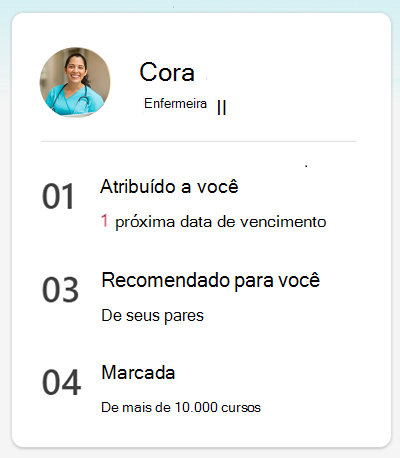
No canto superior direito, também verá conteúdos de aprendizagem em destaque pelos administradores e os conteúdos na sua organização.
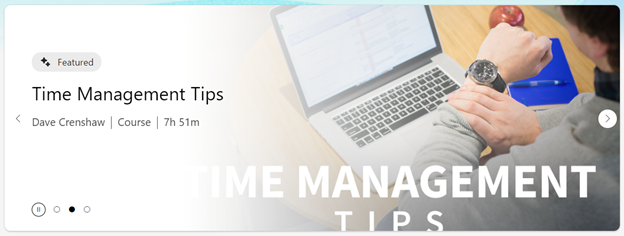
No seu quadro de estado de aprendizagem pessoal, poderá ver os seus interesses guardados e editá-los. Ao lado estão os conteúdos de aprendizagem recomendados pelo Viva Learning com base nos seus interesses. Estas recomendações serão atualizadas dinamicamente à medida que edita os seus interesses.
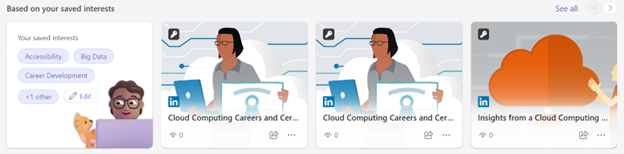
Também pode descobrir conteúdos de aprendizagem na home page do Viva Learning ao procurar por interesses, fornecedores e duração. Além de procurar e navegar na Home Page do Viva Learning, também encontrará a aprendizagem que lhe foi atribuída pela sua organização ou recomendada pelos seus colegas no separador A Minha Aprendizagem.
Tanto na home page do Viva Learning como em A Minha Aprendizagem, os conteúdos de aprendizagem são apresentados como mosaicos ou um carrossel. Ambos os formatos fornecem informações breves, como o título do conteúdo, o tipo de conteúdo e o logótipo da origem de conteúdo. Pode selecionar o mosaico de conteúdo ou a imagem do carrossel para ver mais informações na página de detalhes do conteúdo de aprendizagem e decidir se o conteúdo é para si.
No lado esquerdo da página de detalhes do conteúdo, verá uma imagem do conteúdo. No lado direito, verá informações como o autor do conteúdo ou o nome da origem, a data de publicação ou atualização, uma breve descrição dos detalhes do conteúdo e da classificação de conteúdo. Se o conteúdo for um curso, também verá a duração do curso. Depois de ler estas informações, pode decidir se este conteúdo se adequa às suas necessidades de aprendizagem. Em seguida, pode selecionar a imagem de conteúdo para começar a aprender.
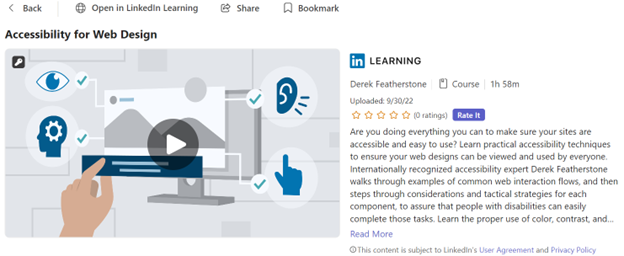
Começar a aprender
Para começar a aprender, selecione a imagem de conteúdo. Consoante a origem da origem do conteúdo de aprendizagem, os conteúdos podem ser abertos no Viva Learning ou num browser separado. Os conteúdos do LinkedIn Learning, da Formação do Microsoft 365 e dos conteúdos de formação do Microsoft Learn serão abertos no Viva Learning. Os conteúdos do Microsoft Learn, fornecedores de conteúdos de terceiros ou Sistemas de Gestão de Aprendizagem serão abertos num browser separado. Vamos falar mais sobre a origem dos conteúdos de aprendizagem na unidade 4 deste módulo.
Assim que abrir o conteúdo, este conteúdo será apresentado na lista "Recentemente visualizado" no separador A Minha Aprendizagem. Independentemente de o conteúdo ser aberto no Viva Learning ou separadamente no browser, quando concluir a aprendizagem, o conteúdo será marcado como "Concluído". Mais tarde, pode visitá-lo no separador "Concluído" em A Minha Aprendizagem. Quando voltar ao Viva Learning depois de consumir conteúdo, ser-lhe-á pedido que classifique o conteúdo de 1 a 5 estrelas. As classificações agregadas são mostradas a outras pessoas na sua organização como um indicador útil ou o valor que outras pessoas encontraram neste recurso de aprendizagem específico.
Criar o seu próprio plano de aprendizagem
Muitas vezes, irá descobrir mais do que um conteúdo de aprendizagem relacionado com os seus objetivos de aprendizagem. Neste caso, pode organizar conteúdos de aprendizagem e criar o seu próprio plano de aprendizagem com o marcador e as funcionalidades de agendamento.
Em primeiro lugar, pode marcar um conjunto de conteúdos de aprendizagem que pretende consumir a partir do mosaico de conteúdo ou na página de detalhes do conteúdo de aprendizagem. Em seguida, pode reservar uma hora no seu calendário para cada item através do separador "Adicionar ao calendário".
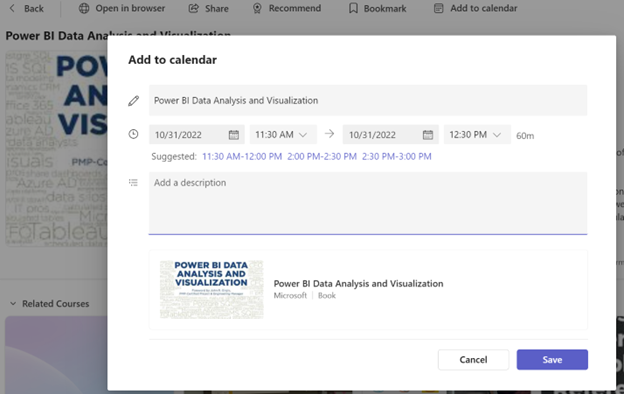
Criar mini comunidades de aprendizagem
Pode criar mini comunidades de aprendizagem para envolver os seus colegas consigo para aprender de três formas: partilhar as ligações dos conteúdos, recomendar a aprendizagem a outras pessoas e utilizar o separador Aprendizagem do Teams.
Partilhar a ligação para o conteúdo
Pode copiar e partilhar a ligação para o conteúdo de aprendizagem. Quando partilha os conteúdos através de ligações, os seus colegas selecionam e abrem o conteúdo de aprendizagem a partir do chat do Teams ou do local onde a ligação de conteúdo é partilhada. A página de detalhes do conteúdo será aberta no Viva Learning para os seus colegas reverem e consumirem, como farão com qualquer outro conteúdo de aprendizagem no Viva Learning. No entanto, não verá o progresso dos seus colegas na aprendizagem.
Recomendar aprendizagem
Quando recomenda conteúdos de aprendizagem, os conteúdos serão apresentados no separador "Recomendado para si" no separador "A minha aprendizagem" do seu colega. Como pessoa que recomendou a aprendizagem, poderá ver o progresso dos seus colegas nesta aprendizagem, no separador "Gerir".
Criar separadores de aprendizagem no Teams
Por fim, pode criar comunidades de aprendizagem dentro das equipas com as quais se envolve no trabalho ao criar separadores de aprendizagem no Teams. Num canal do Teams, pode adicionar um separador e selecionar "Viva Learning" nas opções disponíveis. A partir daí, pode preencher o separador com conteúdos de origens de aprendizagem ligadas ou até mesmo adicionar o seu próprio conteúdo de aprendizagem ao selecionar a opção "Traga o seu próprio conteúdo". Isto permite-lhe carregar documentos do SharePoint e marcá-los como objetos de aprendizagem. Tenha em atenção que apenas outras pessoas com acesso ao canal poderão ver estes recursos de aprendizagem.
Uma conversa na barra lateral em execução no separador de aprendizagem permite que os membros do grupo discutam tópicos de aprendizagem e qualquer pessoa com acesso ao separador pode adicionar os seus próprios conteúdos para criar uma comunidade de aprendizagem colaborativa e direcionada.